在Windows 7中关闭系统更新可以通过以下步骤进行:
1. 打开控制面板:点击“开始”菜单,然后选择“控制面板”。2. 进入系统与安全:在控制面板中,找到并点击“系统和安全”。3. 打开Windows更新:在“系统和安全”页面中,找到并点击“Windows更新”。4. 更改设置:在Windows更新页面中,点击左侧的“更改设置”。5. 选择更新设置:在“重要更新”选项中,选择“从不检查更新”。6. 应用更改:点击“确定”按钮以保存更改。
完成以上步骤后,Windows 7将不会自动检查或安装更新。但请注意,关闭系统更新可能会导致安全风险,建议定期手动检查更新并安装必要的更新。
此外,如果Windows 7的更新服务已经启用,您可能还需要通过服务管理器来完全禁用Windows更新服务。以下是步骤:
1. 打开运行对话框:按Win R键,输入“services.msc”并按回车键。2. 找到Windows更新服务:在服务列表中找到“Windows Update”服务。3. 禁用服务:右键点击“Windows Update”,选择“属性”,在“常规”选项卡中,将“启动类型”设置为“禁用”,然后点击“停止”按钮停止服务。4. 应用更改:点击“确定”按钮以保存更改。
这样,Windows 7的更新服务将被完全禁用。同样地,禁用更新服务可能会增加系统面临的安全风险,因此请谨慎操作。

随着电脑使用时间的增长,系统更新成为了维护电脑安全与性能的重要环节。然而,对于一些用户来说,频繁的系统更新可能会影响电脑的使用体验。本文将详细介绍如何在Windows 7系统中关闭自动更新系统更新,帮助用户更好地控制电脑的使用。
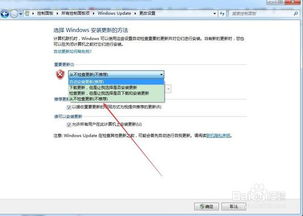
以下是通过控制面板关闭Windows 7自动更新的步骤:
单击桌面左下角的“开始”按钮,在展开的列表中单击“控制面板”。
在弹出的窗口中单击“系统和安全”按钮。
在窗口的新界面中单击“Windows Update”下的“启用或禁用自动更新”按钮。
单击“重要更新”右侧的下三角按钮,在展开的列表中单击“重不检查更新(不推荐)”,完成后单击“确定”即可。
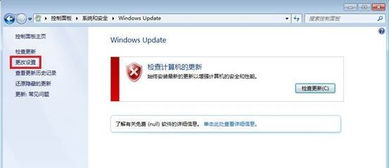
以下是通过本地组策略编辑器关闭Windows 7自动更新的步骤:
按Win R组合键打开运行,输入“gpedit.msc”,点击确定。
打开本地组策略编辑器,展开“管理模板”->“Windows组件”。
找到“Windows Update”,双击进入。
找到“指定Intranet Microsoft更新服务位置”,右键编辑。
将“未配置”框选为“已启用”,并在“设置检测更新的Intranet更新服务”填写“127.0.0.1”,完成后按确定。
1. 关闭自动更新后,电脑可能会面临安全风险,因为系统更新通常会修复已知的安全漏洞。建议在关闭自动更新期间,定期手动检查并安装更新。
2. 如果您在关闭自动更新后遇到系统问题,可以尝试重新开启自动更新,以修复系统漏洞。
3. 在关闭自动更新之前,请确保备份重要数据,以免更新过程中出现意外导致数据丢失。